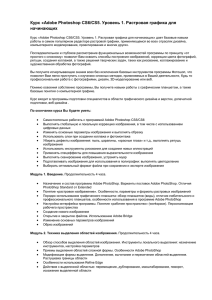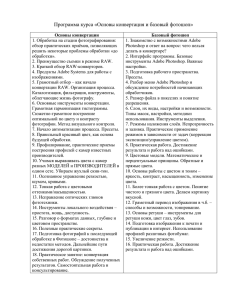Образовательная программа «ФОТОДЕЛО на основе
advertisement
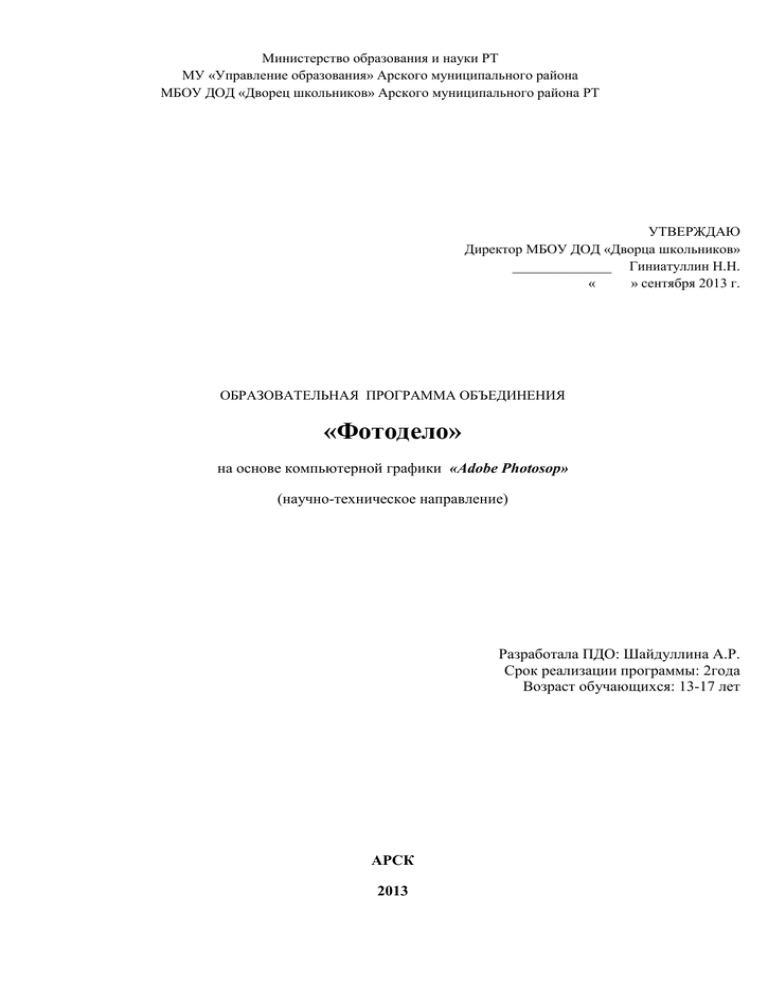
Министерство образования и науки РТ МУ «Управление образования» Арского муниципального района МБОУ ДОД «Дворец школьников» Арского муниципального района РТ УТВЕРЖДАЮ Директор МБОУ ДОД «Дворца школьников» ______________ Гиниатуллин Н.Н. « » сентября 2013 г. ОБРАЗОВАТЕЛЬНАЯ ПРОГРАММА ОБЪЕДИНЕНИЯ «Фотодело» на основе компьютерной графики «Adobe Photosop» (научно-техническое направление) Разработала ПДО: Шайдуллина А.Р. Срок реализации программы: 2года Возраст обучающихся: 13-17 лет АРСК 2013 Пояснительная записка Образовательная программа разработана на основе следующих документов: 1. Закона РФ «Об образовании» 2. Закона РТ «Об образовании» 3. Санитарно-эпидемиологических требований к учреждениям дополнительного образования детей ( внешкольным учреждениям) «СанПин 2.4.4.1251-03», введенным 20 июня 2003 года постановлением Главного государственного санитарного врача РФ от 3 апреля 2003 года №27 4. ТИПОВОГО ПОЛОЖЕНИЯ ОБ ОБРАЗОВАТЕЛЬНОМ УЧРЕЖДЕНИИ ДОПОЛНИТЕЛЬНОГО ОБРАЗОВАНИЯ ДЕТЕЙ, утвержденный приказом №504 от 26 июня 2012 года 5. Примерного требования к программам дополнительного образования детей от 11.12.2006г. №06-1844 6. Положения об образовательных программ МБОУ ДОД «Дворец школьников» от 10.09.2012г. Образовательная программа «ФОТОДЕЛО на основе компьютерной графики Adobe Photoshop», которая создавалась для повышения интереса школьников к предмету «Информатика и ИКТ» и привития навыков, которые могут пригодиться им в дальнейшей профессиональной карьере. Изучение курса ФОТОДЕЛО на основе компьютерной графики Adobe Photoshop» является актуальным, так как дает учащимся возможность познакомиться с приемами работы художника-дизайнера и использованием информационных технологий в области современной фотографии. Работа с компьютерной графикой – одно из самых популярных направлений использования персонального компьютера, причем занимаются этой работой не только профессиональные художники и дизайнеры. На любом предприятии время от времени возникает необходимость в подаче рекламных объявлений в газеты и журналы или просто в выпуске рекламной листовки или буклета. Без компьютерной графики не обходится ни одна современная мультимедийная программа. Основные трудозатраты в работе редакций и издательств также составляют художественные и оформительские работы с графическими программами. Необходимость широкого использования графических программных средств стала особенно ощутимой в связи с развитием Интернета и, в первую очередь, благодаря службе World Wide Web, связавшей в единую “паутину” миллионы отдельных “домашних страниц”. Даже беглого путешествия по этим страницам достаточно, чтобы понять, что страница, оформленная без компьютерной графики, не имеет шансов выделиться на фоне широчайшего круга конкурентов и привлечь к себе массовое внимание. Именно растровую графику применяют при разработке электронных (мультимедийных) и полиграфических изданий. В Интернете пока применяются только растровые иллюстрации. Очевидно, что доля графических данных в профессиональной деятельности любого рода неуклонно растет. Следовательно, требуются средства для работы с изображениями и специалисты, умеющие грамотно работать с этими средствами. Стремительное развитие вычислительной техники открывает новые возможности и в искусстве фотографии. С появлением доступных по цене сканеров и цифровых фотоаппаратов пользователи получили возможность моментально получить цифровой образ объекта съемки. Это, в свою очередь, породило потребность в их обработке, восстановлении, создании на их основе новых изображений, коллажей и т. д. то есть проводить качественную и оперативную допечатную обработку фотографии для ее последующей распечатки или размещения в Интернете. Именно поэтому, исходя из этой объективной потребности жизни, возникла необходимость в создании данной авторской разработки. Именно эти актуальные знания и умения получат учащиеся, обучившись по данной программе. Предусматривается создание учебных групп с нагрузкой в объёме - 4 учебных часа в неделю. Наполняемость в группах составляет по 15 человек. Преимущественно, программа рассчитана на детей старшего школьного возраста. Актуальность программы ФОТОДЕЛО на основе компьютерной графики Adobe Photoshop» очевидна и заключается в том, что она может быть использована для удовлетворения познавательных интересов учащихся в возрасте 13-17 лет по информационно-коммуникационным технологиям. Новизна. Программа «Компьютерная графика: Adobe Photoshop» является дополнительной образовательной программой предметной области информатики. В рамках программы изучаются как общие понятия компьютерной графики и формы представления графической информации, так и особенности работы с изображениями с помощью конкретного инструмента обработки растровой графики на примере использования графического редактора Adobe Photoshop. Не нарушая целостности базовой программы, в данной разработке предусматривается углубленное изучения темы «Технология создания и обработки графической и мультимедийной информации». А также включено изучение некоторых новых вопросов, выходящих за ее рамки, например, рассмотрение методов построения анимационных изображений, ретуширования и восстановления изображений. Предлагаемая в данной программе система формирования знаний, умений и способов деятельности, развития и социализации учащихся кроется в организации технологичного подхода к обучению, в проблемном изложении материала учителем, в переходе от репродуктивного вида работ к самостоятельным, поисково-исследовательским видам деятельности. В связи с этим основным методом обучения в данном курсе является метод проектов, а основная методическая установка – обучение учащихся навыкам самостоятельной, творческой деятельности. Важной особенностью освоения данной образовательной программы является задача: развитие интеллектуальных способностей и познавательных интересов учащихся; воспитание правильных моделей деятельности в областях применения растровой компьютерной графики; профессиональная ориентация. Цели курса дополнение и углубление системы базовых знаний по информационным технологиям для создания и редактирования растрового изображения; овладение умениями эффективно использовать современное аппаратное и программное обеспечение компьютера при работе с растровой компьютерной графикой; развитие познавательных интересов, интеллектуальных и творческих способностей путем освоения и использования методов информатики и средств ИКТ при изучении различных учебных предметов; воспитание ответственного отношения к соблюдению этических и правовых норм информационной деятельности; приобретение опыта использования информационных технологий в индивидуальной и коллективной учебной и познавательной, в том числе проектной деятельности. Задачи курса образовательные расширение представления учащихся о возможностях компьютера, областях его применения; формирование системы базовых знаний и навыков для создания и обработки растровой графики расширение базы для ориентации учащихся в мире современных профессий, знакомство на практике с деятельностью художника, дизайнера; развивающие развитие интеллектуальных способностей и познавательных интересов школьников; развитие художественного вкуса, трудовой и творческой активности, формирование навыков сознательного и рационального использования компьютера в своей повседневной, учебной, а затем профессиональной деятельности; воспитательные формирование творческого подхода к поставленной задаче; формирование установки на позитивную социальную деятельность в информационном обществе, на недопустимость действий, нарушающих правовые и этические нормы работы с информацией; ориентация на выбор информационно-технологического профиля обучения. Требования к минимально необходимому уровню знаний, умений и навыков учащихся, необходимых для успешного освоения курса обладать навыками работы в среде Windows (уметь запускать приложения, выполнять типовые операции с файлами и папками); иметь представление о древообразной структуре каталогов, типах файлов. Программой предполагается проведение практических работ, направленных на отработку отдельных технологических приемов. Уровень обученности учащихся выявляется по трем параметрам и определяется как минимальный, общий, продвинутый. 1. Теоретические знания Критериями оценки являются: степень усвоения теоретического материала, глубина, широта и системность теоретических знаний, грамотное использование компьютерных терминов. 2. Знание технологии Критериями оценки являются: степень усвоения материала, глубина, широта и системность знания технологии. 3. Уровень овладения практическими умениями и навыками Критериями являются: разнообразие умений и навыков, грамотность (соответствие существующим нормативам и правилам, технологиям) практических действий, свобода владения специальным компьютерным оборудованием и программным обеспечением, качество творческих проектов учащихся: грамотность исполнения, использование творческих элементов. Текущий контроль уровня усвоения материала должен осуществляться по результатам выполнения учащимися практических заданий, например, создание новогодней открытки, календарика с изображением автора, «королевство кривых зеркал» (анимированная фотография автора). Тематический контроль проводится после изучения разделов в форме курсовых отчетных работ: «Назад в будущее» - восстановление архивных, старых, поврежденных фотографий, «Фото?! – Монтаж!!!» Итоговый контроль реализуется в форме выполнения итогового проекта «Виртуальный фотоальбом». Контроль теоретических знаний в течение всего учебного года, а также итоговый в конце обучения на курсе, проводится в форме компьютерного тестирования с реализацией вопросов нескольких типов: выбор единственного верного ответа, выбор нескольких вариантов правильных ответов, установление соответствия вариантов, набор правильного ответа вручную. Учебно-тематическое планирование 1год обучения часов по теме теори я практи ка 0 0 2 2 Ввод, вывод, создание и обработка изображений с помощью компьютера. Сканирование для печати и для использования на ПК. Размер изображения, размер холста. 2 2 Обработка растровой графики с помощью программы Adobe 84 Photoshop CS 0 0 Инструменты выделения: Прямоугольные, квадратные, овальные и круглые выделения. Перемещение рамки выделения по ходу ее создания. Выделение от центральной точки. Инструмент Рамка. Кадрирование (с заданным размером, с Перспективой). Виньетирование. Создание рамки изображения. Поворот изображения: произвольный, с использованием Инструмента Линейка. Выделение инструментом Волшебная палочка. Выделение инструментом Лассо и Магнитное лассо. 6 6 Настройка изображения. Команды автокоррекции: яркость и контрастность; цветовой баланс; контраст, цветовой тон и насыщенность. Оцвечивание черно-белой фотографии. Удаление эффекта красных глаз (1-й способ). 4 4 Работа со слоями: Общие сведения о слоях. Просмотр информации на палитре Слои, переименование, копирование в другой файл, дублирование, удаление. Просмотр отдельных слоев. Изменение порядка слоев. Изменение непрозрачности и режима перехода слоя. Смешивание слоев. Стили слоя. Слияние слоев. Удаление эффекта красных глаз (2-й способ). 4 2 Инструменты восстановления, реставрации и ретуширования изображения. Проблемы старых фотографий (удаление царапин, трещин, рваных краев, пятен, оттенков, ненужных элементов). Штамп. Лечащая кисть и Заплатка. Практика «Восстановление и реставрация старых фотографий». 6 6 № Содержание часов по разделу I. Введение. ТБ. Теоретические основы компьютерной графики. 8 Правила техники безопасности и поведения в компьютерном классе. Инструктаж. Знакомство с программой курса. Векторная и растровая графика. Обзор графических редакторов. Назначение и возможности программы Adobe Photoshop. Интерфейс программы Adobe Photoshop CS. II. III V. Улучшение оттенков и контраста, коррекция экспозиции с помощью корректирующих слоев. Цветовая автокоррекция. 4 8 Работа с масками. Использование каналов и режима быстрой маски. Удаление эффекта красных глаз (3-й способ). 4 4 Работа с масками слоя: создание, управление (вкл/выкл, просмотр, перемещение, создание выделенной области, снятие) маски слоя.. 4 6 Цифровой фотомонтаж: изображений 0 4 Классификация фильтров. Использование фильтров. Стилизация фотографий с помощью последовательного применения фильтров. Создание слоя рамки Практика «Развивающийся российский флаг», «Фантастический букет», «Получение из фото карандашного рисунка», «Получение из фото картины, написанной маслом», «Получение из фото картины написанной сухой кистью», «Получение из фото заготовки для мозаики». 8 4 0 0 Работа с текстом. Текстовый слой. Стилизация текста. Практика «Золотой текст», «Неоновая надпись», «Меловая надпись», 4 4 Создание фона для Web-странички (вертикального и безшовного), Создание Web-кнопок. 4 8 Оптимизация изображений. Подготовка фотоизображений для размещения в «Виртуальный HTML-фотоальбом» 2 2 Создание gif-анимации и размещение ее на HTML-страничке 2 2 Web-функции Photoshop: 28 Итоговые занятия 12 0 0 Участие в конкурсе 0 0 12 Самостоятельная работа по реставрации фотографии, старых 0 ресунков. 0 12 ИТОГО по курсу 56 88 144 Учебно-тематическое планирование 2год обучения № Содержание I. Введение. ТБ. Теоретические основы компьютерной графики. часов по разделу 4 часов по теме теория 0 практика 0 Правила техники безопасности и поведения в компьютерном классе. Инструктаж. Знакомство с программой курса. 2 2 2 2 2 2 0 0 Что такое выдержка 2 2 Что такое диафрагма 2 2 Как избежать смаза 2 2 Режимы съемки 2 4 Глубина резкости (ГРИП) 2 2 2 2 2 4 2 0 Что такое экспозамер 2 0 Что надо знать о фокусе 2 2 Повторение изученного -Обзор графических редакторов. Назначение и возможности программы Adobe Photoshop. Ввод, вывод, создание и обработка изображений с помощью компьютера. Сканирование для печати и для использования на ПК. Размер изображения, размер холста. I I. -Инструменты выделения: Прямоугольные, квадратные, овальные и круглые выделения. Перемещение рамки выделения по ходу ее создания. Выделение от центральной точки. Инструмент Рамка. Кадрирование (с заданным размером, с Перспективой). Виньетирование. Создание рамки изображения. Поворот изображения: произвольный, с использованием Инструмента Линейка. Выделение инструментом Волшебная палочка. Выделение инструментом Лассо и Магнитное лассо. I I Как правильно снимать. Основы фотографии. I. IV 8 Как правильно снимать пейзаж 22 10 Как правильно снимать портрет V Что такое экспозиция и экспопара 8 VI Интересная фотография. Интересный кадр 6 2 4 VII Бюстовый портрет 16 0 0 2 2 Исследование особенностей лица модели Исследование особенностей лица при освещении основным источником света Проблема двойного подбородка 2 2 2 2 2 2 0 0 Высота камеры относительно объекта съемки 2 2 Выбор объектива для портретной съемки 2 2 Размещение объекта при съемке женского портрета 2 2 Женский портрет с близкого расстояния 2 2 Женский портрет с мужественным выражением лица 2 2 2 2 2 2 0 0 Учет положения глаз модели на портрете 2 2 Портрет модели в очках: учет искажений и бликов 2 2 Придание портрету выразительности 2 2 Узконаправленное (короткое) освещение Портрет с поворотом головы на 3/4 Широконаправленное освещение Раздельное освещение VIII Профильный портрет 20 Размещение объекта при съемке мужского портрета XI X 8 Мужской портрет с близкого расстояния Способ придания стройности модели 12 XI Участие в конкурсе 12 XII Итоговые занятия 18 12 0 0 Тематический контроль «Назад в будущее» - восстановление архивных, старых, поврежденных фотографий, «Фото?! – Монтаж!!!» 8 Итоговый контроль реализуется в форме выполнения итогового проекта «Виртуальный фотоальбом». 8 Контроль теоретических знаний компьютерное тестирование 2 ИТОГО 144 56 88 Теоретический тест содержит 25 вопросов с выбором одного правильного из предложенных вариантов. Оценка ЗАЧЕТ при результате 70% и выше. Теоретический тест 1. Для вывода графики на печать наиболее удобна цветовая модель: 1. RGB 2. CMYK 3. HSB 2. Что происходит при использовании инструмента Ластик на слой Фон? 1. Стёртые области закрашиваются выбранным цветом переднего плана 2. Стёртые области становятся прозрачными 3. Ластик вообще нельзя применять для слоя Фон 4. Стёртые области закрашиваются выбранным цветом фона 3. При использовании фильтра происходит изменение: 1. всего текущего слоя независимо от выделения 2. выделенной области всех слоёв 3. всех слоёв независимо от выделения 4. выделенной области текущего слоя 4. Изображение имеет размер 500х500 пикселей. Нужно обрезать его так, чтобы размер стал 500х350. Для этого нужно воспользоваться: 1. командой Изображение - Размер холста 2. панелью Навигатор 3. командой Изображение - Размер изображения 4. инструментом Лупа 5. Режим быстрой маски служит для: 1. редактирования маски слоя 2. редактирования содержимого слоя 3. создания сложного выделения 4. редактирования содержимого выделенной области 6. Для перехода в режим трансформации нужно нажать: 1. Alt+Shift+T 2. Alt+Ctrl+T 3. Alt+Shift+Ctrl+T 4. Ctrl+T 7. Какой цвет в режиме TrueColor кодируется последовательностью (0,255,0)? 1. Красный 2. Чёрный 3. Синий 4. Зелёный 8. Минимальный элемент растрового изображения называется: 1. отрезком 2. вектором 3. пикселем 4. точкой 9. На документе уже существует выделение. Чтобы вычесть из него определённую часть, нужно: 1. зажать клавишу Ctrl перед использованием инструмента выделения 2. выбрать в меню Выделение - Вычесть выделение 3. зажать клавишу Alt перед использованием инструмента выделения 4. зажать клавишу Shift перед использованием инструмента выделения 10. Что нужно сделать, чтобы повернуть объект в режиме трансформации? 1. Переместить курсор за пределы опоясывающего четырёхугольника и зажать левую кнопку мыши 2. Переместить курсор внутрь опоясывающего четырёхугольника и зажать правую кнопку мыши 3. В режиме трансформации нельзя поворачивать объекты 4. Переместить курсор за пределы опоясывающего четырёхугольника и зажать правую кнопку мыши 11. Если включить эффекты стиля слоя, то: 1. изменится содержимое слоя 2. нечего не изменится 3. изменится только внешний вид слоя 4. изменится содержимое слоёв, расположенных ниже 12. Необходимо поставить один из слоёв выше всех остальных. Что для этого нужно сделать? 1. Выбрать слой на палитре и нажать PgDown 2. Подхватить слой мышкой на палитре и перетащить его в самый верх списка 3. Подхватить слой мышкой на палитре и перетащить его в самый низ списка 4. Выбрать слой на палитре и нажать и нажимать клавишу Стрелка вверх, пока он не станет самым верхним 13. При рисовании с помощью инструмента Кисть происходит изменение: 1. всего текущего слоя независимо от выделения 2. выделенной области текущего слоя 3. всех слоёв независимо от выделения 4. выделенной области всех слоёв 14. Какие цвета можно использовать в режиме быстрой маски? 1. красный и прозрачный 2. любые цвета 3. только чёрный и белый 4. чёрный, белый и градации серого Вариантов ответов: 4 15. Чтобы отменить последнее действие нужно: 1. нажать Alt+Backspace 2. нажать Ctrl+Y 3. нажать Ctrl+Z 4. закрыть текущий документ и начать редактирование с начала 16. Какой формат файлов является внутренним форматом программы Adobe Photoshop? 1. JPEG 2. ICO 3. PSD 4. BMP 17. Утверждается, что указанные инструменты принадлежат одной группе на палитре инструментов. Укажите лишний. 1. Лассо 2. Магнитное лассо 3. Указанные инструменты действительно из одной группы 4. Волшебная палочка 18. Какой слой отображается поверх всех остальных слоёв? 1. Слой, который в самом верху списка в палитре слоёв 2. Текущий выбранный слой 3. Слой, находящийся выше выбранного слоя 4. Слой, находящийся ниже выбранного слоя 19. Утверждается, что ниже перечислены инструменты выделения. Какой из них лишний? 1. Сдвиг 2. Эллиптическое выделение 3. Лассо 4. Волшебная палочка 20. На документе уже существует выделение. Чтобы добавить к нему другую область, нужно: 1. зажать клавишу Alt перед использованием инструмента выделения 2. зажать клавишу Shift перед использованием инструмента выделения 3. зажать клавишу Ctrl перед использованием инструмента выделения 4. выбрать в меню Выделение - Добавить выделение 21. Что из ниже перечисленного отсутствует в Photoshop? 1. Палитра "Слои" 2. Палитра "Фигуры" 3. Палитра "Навигатор" 4. Палитра "Действия" 22. Какой клавишу нужно удерживать в процессе трансформации, чтобы масштабирование было пропорциональным? 1. CTRL 2. SHIFT 3. ALT 4. ENTER 23. Какую клавишу нужно нажать для выхода из режима трансформации и применения изменений? 1. TAB 2. SHIFT 3. CTRL+T 4. ENTER 5. ALT 24. Какой инструмент Adobe Photoshop служит для выделения областей одного цвета? 1. Кисть 2. Ластик 3. Быстрая маска 4. Лассо магнитное 5. Волшебная палочка 25. Какой цвет на маске слоя говорит о том, что пиксель на слое должен быть скрыт? 1. Красный 2. Черный 3. Белый 4. Серый Приложения Курсовой проект, выполняется в форме виртуального HTML-фотоальбома. Он должен содержать 20-24 фотографий до и после обработки их в Photoshop. Курсовой проект принимается к оцениванию, если содержит не менее 2/3 выполненных работ. Балл оценки зависит от качества выполненной обработки изображений. Содержание курсового проекта «Виртуальный Фотоальбом» Содержимое изображения Время, назад!!! Фото с царапинами, изломами и другими дефектами Фото с дефектами цвета или изменивших цвет от времени Фото с дефектами яркости, контраста и т.п Фото с неудачно экспозицией (освещением) Фотопортрет с дефектами кожи или неудачной прической и т.п. Фотомонтаж CD-ROM + Символ года Шрек&Осел в Бассейне Самолет, летящий в небе Машина в движении Авторский Новогодний календарик (открытка) Пчелка с прозрачными крылышками на ягодах или цветке Список литературы 1. Стандарт основного общего образования по информатике и ИКТ, 2009 г., (http://www.school.edu.ru/ ) 2. Стандарт среднего (полного) общего образования по информатике и ИКТ (базовый уровень). Стандарт среднего (полного) общего образования по информатике и ИКТ (профильный уровень) (приложение из приказа Министерства образования Российской Федерации от 05 марта 2004 г. № 1089). (http://www.school.edu.ru/ ) 3. Примерная программа основного общего образования по информатике и ИКТ (http://mon.gov.ru/work/obr/dok/obs/3837/ ) 4. Примерная программа среднего (полного) общего образования по информатике и ИКТ (базовый уровень). (http://mon.gov.ru/work/obr/dok/obs/3837/ ) 5. Письмо «О ПРИМЕРНЫХ ТРЕБОВАНИЯХ К ПРОГРАММАМ ДОПОЛНИТЕЛЬНОГО ОБРАЗОВАНИЯ ДЕТЕЙ» Департамента молодежной политики, воспитания и социальной поддержки детей Минобрнауки России от 11.12.2006 №06-1844 6. Тутубалин Д. К., Ушаков Д. А. Учебная программы «Компьютерная графика. Adobe Photoshop» Томского государственного университета систем радиоуправления и радиоэлектроники для дистанционного обучения школьников. ОЦ «Школьный университет» ТУСУР), Томск, 2007 Источники, использованные для методического обеспечения программы 1. Официальный учебный курс Adobe Photoshop CS. М.: Изд-во ТРИУМФ, 2006 2. Айсманн К. Ретуширование и обработка изображений в Photoshop,- М.: Издательский дом «Вильямс», 2009